Grazie allo sviluppo di software desktop, è stato più facile registrare l'audio dal tuo computer. Questo articolo intende identificare e condividere i primi 6 registratore audio desktop programmi per PC e computer Mac. Il software di registrazione audio è necessario per acquisire l'audio e le attività correlate. Indipendentemente dal fatto che desideri eseguire la registrazione audio di base o la registrazione musicale professionale, il software ti aiuterà molto e ti consentirà di creare output di file audio professionali.
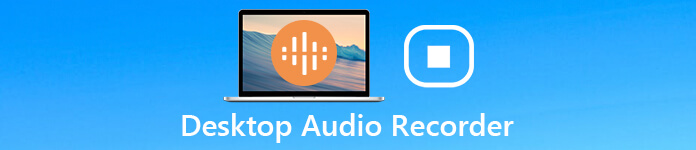
- Parte 1: la migliore opzione per registrare l'audio sul desktop
- Parte 2: I 5 migliori registratori audio desktop gratuiti che vale la pena usare
- Parte 3: Domande frequenti su Desktop Audio Recorder
Parte 1: la migliore opzione per registrare l'audio sul desktop
Su Apeaksoft, promettiamo di offrirti contenuti verificati. Ecco il nostro sforzo per farlo:
- Quando si tratta di tutti i prodotti selezionati nelle nostre recensioni, la loro popolarità e le vostre esigenze sono al centro della nostra attenzione.
- Il nostro team di contenuti Apeaksoft ha testato tutti i prodotti menzionati di seguito.
- Nel processo di test, il nostro team si concentra sulle sue eccezionali funzionalità, pro e contro, compatibilità del dispositivo, prezzo, utilizzo e altre caratteristiche evidenti.
- In termini di risorse per tali recensioni, abbiamo utilizzato piattaforme e siti Web di recensioni affidabili.
- Raccogliamo suggerimenti dai nostri utenti e analizziamo il loro feedback sul software Apeaksoft e sui programmi di altri marchi.

Apeaksoft Screen Recorder è il miglior schermo desktop e registratore audio per registrare qualsiasi attività sul tuo computer. Può catturare quasi tutti i suoni dal tuo sistema, browser Web e altre fonti senza problemi.

4,000,000+ Download
Registra audio e audio dal desktop con un solo clic.
Supporta una vasta gamma di formati di output tra cui MP3, M4A, ecc.
Ottimizza automaticamente la qualità audio durante la registrazione del suono.
Pre-ascoltare le registrazioni audio con il lettore multimediale integrato.
Disponibile su Windows 11/10/8/7 e l'ultimo macOS.
In breve, è l'opzione più semplice per registrare video e audio desktop sul tuo computer.
Come utilizzare il miglior registratore audio desktop
Installa Screen Recorder
Avvia il miglior registratore audio desktop una volta installato sul tuo computer. Quindi selezionare Registratore Audio per aprire l'interfaccia principale.

Registra audio desktop
Ci sono due opzioni sull'interfaccia, Sound System ed Microfono. Il primo viene utilizzato per acquisire l'audio dal tuo computer e in seguito può registrare la tua voce tramite il microfono. Per acquisire l'audio del desktop, attivare Sound System mentre disabilita Microfono. Successivamente, fai clic sul pulsante a forma di ingranaggio per attivare il Preferenze finestra di dialogo e impostare il formato di output e altre opzioni. Colpire il REC per avviare la registrazione dell'audio del desktop.

Salva la registrazione audio
Dopo la registrazione audio, fare clic su Fermare pulsante per aprire la finestra di anteprima. Riproduci la registrazione e premi il Risparmi pulsante se sei soddisfatto. Il Applica la clip lo strumento può aiutarti a rimuovere le parti non necessarie.

Parte 2: I 5 migliori registratori audio desktop gratuiti che vale la pena usare
Primi 1: Registratore audio online gratuito Apeaksoft
Esistono molte app basate sul Web in grado di registrare audio e video desktop. La maggior parte di essi ha il limite di tempo e la limitazione. Da questo punto, si consiglia Registratore audio online gratuito Apeaksoft, il miglior registratore audio desktop gratuito online senza limitazioni.
- Vantaggi
- Registra audio desktop gratuitamente senza restrizioni.
- Completa l'attività senza installare alcun software.
- Salva la registrazione audio desktop come file MP3 di alta qualità.
- Mantieni la qualità originale durante la registrazione dell'audio del desktop.
- Funziona bene nei principali browser Web, come Chrome, Firefox, ecc.
- Svantaggi
- Manca strumenti di editing audio.
- Può salvare solo registrazioni audio in MP3.
In breve, è il miglior modo gratuito per registrare l'audio dal desktop online.
Come registrare audio desktop online
Apri il tuo browser e visita il registratore audio desktop gratuito direttamente.

Clicca su Avviare la registrazione pulsante per accedere al programma di avvio. Accendi il Audio di sistema opzione e spegni Microfono. Colpire il REC pulsante per avviare la registrazione audio del desktop.

Al termine, fare clic su Fermare pulsante per salvare la registrazione come file MP3. Ora puoi scaricare la registrazione audio o avviare un'altra attività.

Top 2: Audacity
Audacity è un progetto open source e un registratore audio desktop gratuito. Può catturare podcast, musica online e altri suoni dal desktop. È in circolazione da anni ed è ancora una buona scelta.
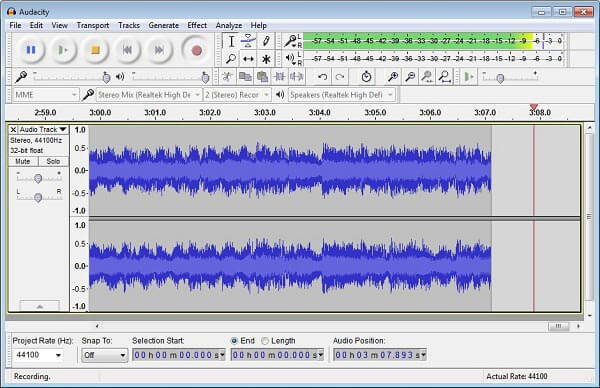
- Vantaggi
- Totalmente gratuito da usare.
- Includi molti strumenti di editing audio ed effetti sonori.
- Supporta l'audio multitraccia e l'elaborazione batch.
- Svantaggi
- Supporta solo modifiche distruttive.
- I principianti possono avere difficoltà a padroneggiare.
Top 3: VLC
VLC è un lettore multimediale open source e leggero. Può riprodurre quasi tutti i tipi di media senza codec o plug-in aggiuntivi. Inoltre, VLC contiene molte funzionalità bonus tra cui registrazione dello schermo del desktop e audio gratis.
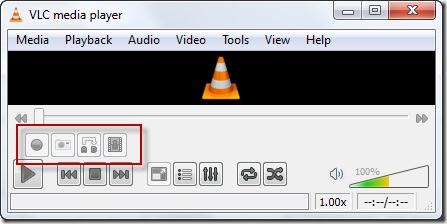
- Vantaggi
- Registra file audio e streaming musicale sul desktop.
- Salva automaticamente l'audio del desktop come file multimediale.
- Supporta una vasta gamma di fonti di input tra cui playlist.
- Svantaggi
- La funzione di registrazione è nascosta nella barra dei menu.
Top 4: QuickTime
Tempo veloce è il lettore multimediale preinstallato sul computer Mac. È una soluzione multimediale versatile con un registratore dello schermo, un registratore di filmati e un semplice registratore audio desktop solo per Mac. Quindi, puoi utilizzare QuickTime per registrare semplicemente l'audio del desktop.
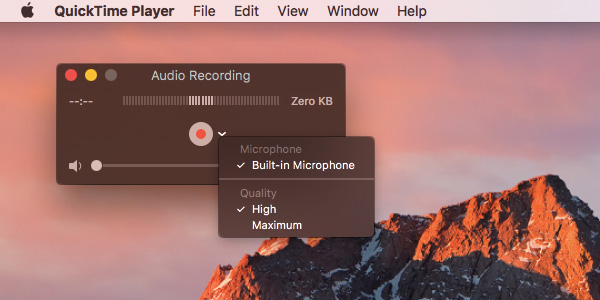
- Vantaggi
- Registra l'audio da desktop e microfono su Mac.
- Facile da usare con un'interfaccia concisa.
- Offri opzioni personalizzate di base, come la qualità dell'output.
- Svantaggi
- Manca di funzionalità avanzate.
- La funzione di registrazione audio è disponibile solo su Mac.
Top 5: OBS
OBS è anche un progetto open-source. A differenza di VLC, OBS è un programma di trasmissione per catturare lo schermo e l'audio per la pubblicazione su YouTube. In altre parole, OBS è un ottimo registratore audio esterno/interno per PC e Mac. Puoi usarlo per registrare rapidamente l'audio del desktop su Windows e Mac.
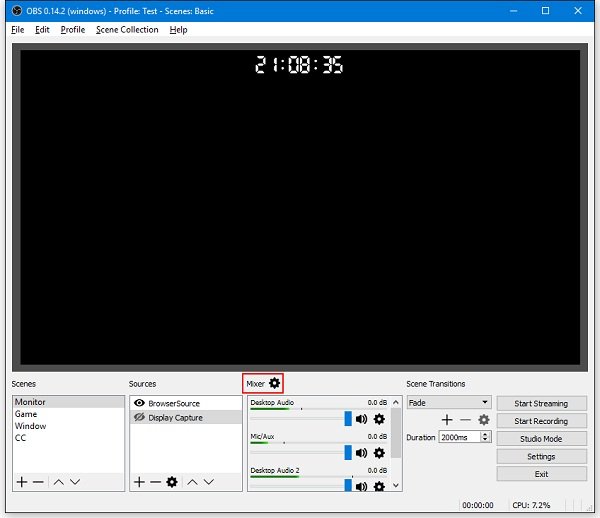
- Vantaggi
- Registra audio desktop senza alcuna restrizione.
- Streaming di registrazioni audio direttamente.
- Ottimizza per registrazione del gameplay
- Svantaggi
- È difficile da installare.
- L'interfaccia non è intuitiva.
Parte 3: Domande frequenti su Desktop Audio Recorder
Come posso registrare l'audio del mio desktop?
Se devi registrare l'audio dal desktop, sei nel posto giusto. Abbiamo condiviso i migliori registratori audio desktop sopra e puoi scegliere il tuo preferito in base alla nostra recensione.
Audacity può registrare l'audio del computer?
Audacity è una soluzione audio. Oltre a modificare i file audio, questo registratore di suoni gratuito ha anche la possibilità di registrare qualsiasi suono dal tuo computer, come musica online, suoni di software e altro.
Windows 10 ha un registratore audio?
Windows 10 ha un registratore vocale Microsoft integrato che ti consente di registrare l'audio del desktop fino a 2 ore, 59 minuti e 59 secondi.
Conclusione
Questo post ha identificato i primi 6 migliori registratori audio desktop per Windows e macOS. Tutti hanno vantaggi e vantaggi unici. Apeaksoft Free Online Audio Recorder ti consente di farlo senza installare alcun software. Apeaksoft Screen Recorder, d'altra parte, può produrre la migliore qualità di output. Se hai altri consigli o problemi, lascia un messaggio sotto l'articolo.








